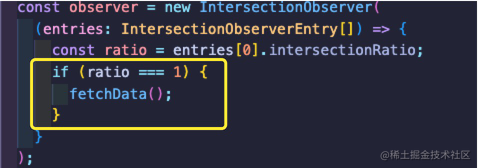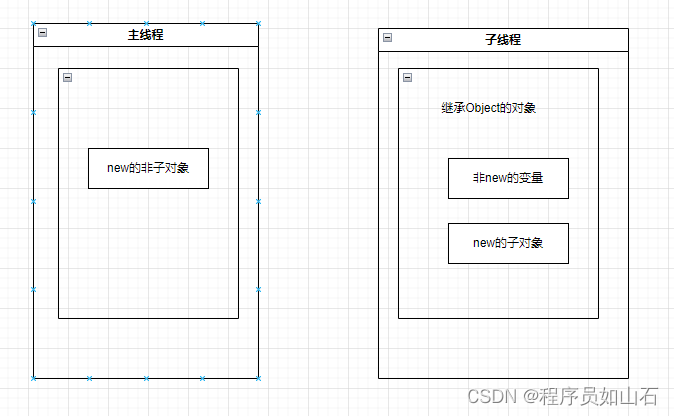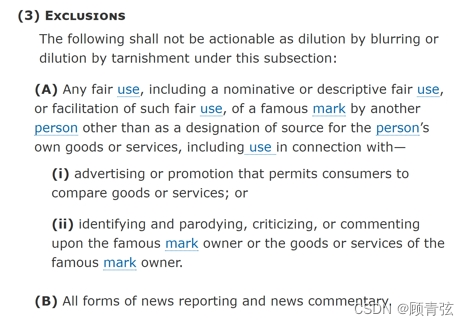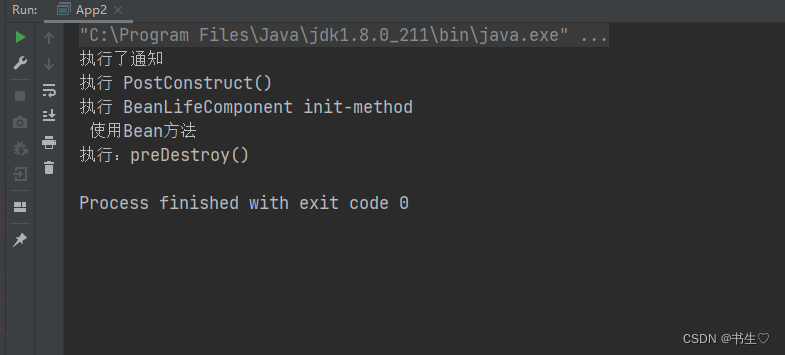技巧:
1.格式化手机
建议在格式化之前先进行手机资料的备份。进行格式化时必需要有充足电量保证,足够维持操作过程所需。
1)软格机
此为S60机器都有的格机方式。
操作方法:
1)命令操作是输入*#7370#,原始密码12345。
2)或者到设置里去进行恢复出厂设置,密码同上
3)或者也可利用软件来格式化比如systemtool等
一般情况下可在开机的时候按住笔型键进入安全模式,这样可以以干净的系统下操作,避免一些开机自启动的软件的影响。
另外需要注意的是,有一些开机启动常驻内存的软件比如Q9、T9字库运行的话,用此法格式化是无效的,需要把相应的Q9关闭后才可格式化成功。
2)硬格机
此方法只试用symbian 7的手机,如6600/7610。
操作方法:
关机状态时,同时按拨号键+*键+3键,到屏幕上出现“FORMATTING”安样后,就开始格式化了。
此格式化比较彻底,不会出现格式化无效的问题。
3)格式化存储卡
附加功能--存储卡--选项--格式化存储卡,开始格式化。整个格式化的过程稍长,如果是128容量的MMC卡,完成格式化的过程大概需要10分钟左右。如果有读卡器的话,可以在电脑上使用读卡器来进行格式化,这样时间会短些。不过需要注意的是,如果用读卡器在电脑上格式化MMC,一定要把文件格式改成FAT16,格式化完成时会提示输入存储卡名称。
格式化好了后,E盘中有5个手机自行创建的文件夹,分别是images,others,sounds,system,videos。但如果使用读卡器进行格式化的话,则需要自己创建这5个文件夹
2.后台程序
Symbian OS是多任务操作系统,可以同时运行多个程序。直接按挂断键或功能键退出时,程序并没有关闭,只是转入后台运行,继续占用内存。如果需要退出后台程序,可以长按目录键,会跳出一个后台运行的程序列表,可以查看尚未关闭并且正在运行的程序,选择进入或C键关闭。
3.桌面整理
程序越装越多后,桌面可建立一些文件夹来进行归类。进入9宫桌面可直接按1~9数字键对应位置直接按键进入。
4.连接
1)PC连接
PC套件与诺基亚DKU-2数据线配合使用,请先安装usb数据线驱动程序,然后安装PC套件。卸载时先删除数据线的程序,再删除管理软件。
2)蓝牙连接
安装蓝牙适配器的驱动程序。然后在7610里打开蓝牙连接,在pc控制面板的“诺基亚连接管理器”里设置以后即可通过pc套件的pc浏览器进行文件传送。
另外,可在蓝牙驱动中设置文件传输方式,并设置pc接收目录夹。完成后,即可在手机里将文件通过蓝牙直接发送到pc接收目录中,非常方便。pc传送数据到手机也可点鼠标右键,然后通过蓝牙发送,文件将以短信的形式传送到手机,打开短信即可运行程序。如果是一般文件,则需要到:/system/mail下查找。
3)读卡器连接:
读卡器连接速度快,适用于需要复制大量文件或者大容量文件的时候。另外使用pc套件无法进入系统目录下,无法传送整个文件夹,需要手动建立子目录,然后把文件一一传到手机。如果使用读卡器则非常方便,并且可以直接到达系统文件夹system下。
另外,rs-mmc卡虽然和mmc卡结构类似,但买读卡器的时候最好带卡测试,一般大多数多合一读卡器对rs-mmc卡的兼容性不太好。
5.软件、游戏安装和卸载
软件、游戏、主题桌面程序都为symbian系统的程序,安装卸载原理都是相同的。
1)安装
安装程序文件通常有sis、jar格式。sis是symbian程序的安装文件,jar是java程序安装文件,只要在7610自带的文件管理里直接开启即可安装。
尽量把程序安装在mmc卡上,保持较大的机器空间对提高机器的稳定性有好处
主题桌面程序sis可直接安装,已经解开的手动复制到c/system/skins目录
2)卸载
所有程序必须在关闭后才能正常卸载。有一些常驻内存的程序尤其要关闭后才能卸载,否则将会出现错误。
正常安装的程序请到程序管理中的列表里找到后卸载。如果是手动安装的程序,手动进入相应目录,进行手动删除。
6.文件管理
手机有c、d、e、z四个盘。C(系统存储),D(虚拟缓存),E(存储卡), Z(ROM只读)。可操作的为C与E盘。
7.音乐、铃声
支持mp3、acc、wav、amr(awb)、midi格式,铃声需要放到E/sounds/下才可在情景模式中找到并且设定。
7610采用的是单声道,同时只配单耳耳机,表现能力有限,mp3格式用32000hz 48kbps 单声道编码即可,wav格式用pcm wav 22000hz 4bit单声道编码即可
8.图片
支持jpeg、BMP格式,背景需要放到E/images/下才可在情景模式或多媒体中找到并且设定。
全屏像素格式176*208或352*416(一倍),背景像素格式132*176或264*352(一倍),
9.LOGO
像素格式97*25, 位置c:/system/apps/phone/oplogo/460_x_x.bmp,这个460_x_x.bmp就是LOGO文件,S60只支持bmp格式,移动的是460_0_0.bmp,联通的是460_1_0.bmp。logo是针对服务商的,可以分别设置,两个服务商的logo不相干扰。
把bmp文件放到c:/system/apps/phone/oplogo/里替换同名文件,重启就达到换logo的目的了。
9.视频
系统自带realplayer播放3gp,rm格式
10.手机bug
1)短信系统可能会出现app closed mce,这是s60手机的通病,一般关机重起后可解决
2)amr有断音情况,,普遍存在,尚无解决办法,所以尽量不要用amr作为铃声,转化为awb格式。
3)字典程序在f盘为只读,无法删除,字典词库是E/system/apps/Dictionary,删除后字典无效,港行机器需要简体词库
11.游戏
1)jar,sis格式可直接安装。
2)blz格式是ng游戏的安装程序,需要先安装blzinstapp.sis模拟平台,把blz的文件放在你的E盘根目录,然后在这个平台里安装选择blz程序安装。
3)gbc格式是GB游戏的安装程序,需要先安装goboy.sis模拟平台, 然后在这个平台里安装选择gbc程序安装.
一般把游戏文件改成英文名安装后才可正常运行
已经解开的程序文件夹,手动复制到E/system/apps。
安装汉化文件(rsc格式)、破解程序(app格式)时把文件放到一文件夹中(E/others),然后将汉化文件剪切到软件安装处(E/system/apps),覆盖即可。
12.网络
一、 设置接入点
设置方法:设置 — 连接设置 — 接入点 — 选项 — 新增接入点 — 使用默认连接,设置如下:
连接名称:中国移动彩信(GPRS)
数据承载方式: GPRS
接入点名称: cmnet
用户名:无
提示输入密码:否
密码:无
鉴定:普通
主页:
 http://mmsc.monternet.com/
http://mmsc.monternet.com/
设置彩信
设置方法:信息 — 选项 — 设置 — 彩信,设置如下:
接入点:中国移动彩信(GPRS)
彩信接受:始终打开
允许匿名:是
接受广告:是
接受报告:是
有效期:最长时间
二、 设置邮箱
设置方法:信息 — 选项 — 设置 — 电子邮件 — 信箱 — 选项 — 新信箱,设置如下:
信箱名称:由用户自定义
使用的接入点:第一步中用户自己设置的接入点
我的电子邮件地址:用户自己的邮箱地址
邮件发送服务器:由邮箱网站提供(此处以新浪为例为: smtp.sina.com.cn )
发送信息:立即发送
给自己发送副本:否
包括签名:否
用户名:本人邮箱的用户名
密码:邮箱密码
邮件接收服务器:由邮箱网站提供(此处以新浪为例为: pop3.sina.com.cn )
信箱类型: POP3
安全保护:关
APOP 安全登录:关
使用中的邮箱:信息 — 选项 — 设置 — 电子邮件 — 使用中的邮箱 — 选择用于发送邮件的邮箱,当有多个邮箱时会有多个选项。
建立设置好邮箱后,打开功能表 — 信息 — 在菜单下会出现你所设置好的邮箱名称.
三、 收发邮件
1)收邮件
功能表 — 信息 — 找到你设置的邮箱 — 进入,系统会提示是否连接到信箱,选择“是”后,便 会通过设置好的接入点,连接到你的信箱
进入信箱后按“选项” — 提取电子邮件,可选择提取新信息或所有信息
当选择连接信箱后,会收取信箱中的未读或所有邮件,还需要选中要提取的邮件进行提取,提取过的邮件,前面的图标会变成灰色,且箭头朝里,如果还没提取过,则前面的图标为彩色,且箭头朝外,不知什么原因,主题里的内容往往都是些乱码,但但提取后打开,正文内容却正常。
2)发邮件
功能表 — 信息 — 找到你设置的邮箱 — 进入,打开选项 — 写信息 — 电子邮件,则出现如下图所示界面,
写好收件人和抄送人及主题后,下面就可以写正文了,可以选择插入附件(方法:在写邮件界面下按选项 — 插入 — 选择要插入的附件,包括图像、声音片段、视频片段、笔记、常用短语),当插入附件后,在上面的状态栏上会有附件的图标,
你也可以通过在写邮件界面下按选项 — 附件 — 进行查看附件, 当正文、附件全都写好后,就可以按选项 — 发送,系统会自动按照你选设置的接入点进行连接 GPRS 进行发送